10 Tipps, wie Sie TweetDeck und Twitter effizienter nutzen können
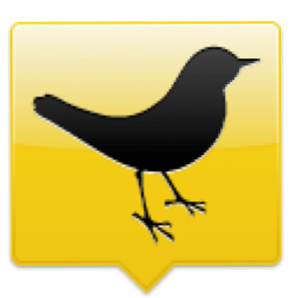
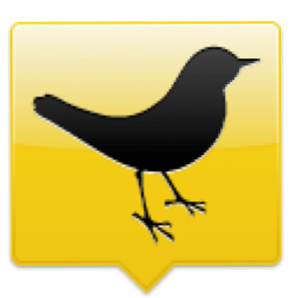 Ich wünschte, ich wäre eine Berühmtheit, so dass ich einfach sonnenbaden und zusehen könnte, wie mein Twitter- (und anderer) Follower sich zu einem langen, unübersichtlichen Haufen zusammenballen. Aber ich bin es nicht. Wenn ich also soziale Netzwerke wie Twitter, Facebook, LinkedIn und Google+ aktiv nutzen muss, muss ich effizient mit ihnen umgehen. Ich muss sie rationalisieren, damit ich eine Informationsquelle wie Twitter mit Blink-and-You-Miss-Informationen finden kann.
Ich wünschte, ich wäre eine Berühmtheit, so dass ich einfach sonnenbaden und zusehen könnte, wie mein Twitter- (und anderer) Follower sich zu einem langen, unübersichtlichen Haufen zusammenballen. Aber ich bin es nicht. Wenn ich also soziale Netzwerke wie Twitter, Facebook, LinkedIn und Google+ aktiv nutzen muss, muss ich effizient mit ihnen umgehen. Ich muss sie rationalisieren, damit ich eine Informationsquelle wie Twitter mit Blink-and-You-Miss-Informationen finden kann.
Mein Werkzeug für den Job war lange Zeit Tweetdeck. Mit Ausnahme von Google+ war es so etwas wie mein "drittes Auge". Es gibt kleine Dinge, die Sie in der Nähe von Tweetdeck tun können. Warum TwitterDes TweetDeck einen zweiten Blick wert ist Warum TwitterDesDeck einen zweiten Blick wert ist In den letzten Monaten ist Twitter mein liebster Social-Networking-Treffpunkt geworden, hauptsächlich weil ich es weniger zeitaufwändig finde als Facebook und Tumblr, und ich kann es sicherlich schneller aktualisieren als ich kann… Weiterlesen, um es für Sie effizienter zu machen. Dieser Artikel ist eine Sammlung jener Tipps, die ich im Laufe der Jahre gelernt und gesammelt habe.
Hinweis: Die meisten dieser Tipps gelten für die ältere Adobe Air-Version von TweetDeck. Die neue Version stößt auf ziemlich viel Kritik. Wenn Sie daran denken, zur vorherigen Version zurückzukehren, lesen Sie diesen Beitrag - So stellen Sie die alte Version von Tweetdeck wieder her Wenn Sie die neue Version nicht mögen Wie können Sie die alte Version von Tweetdeck wiederherstellen, wenn Sie das Neue nicht mögen Version Wiederherstellen der alten Version von Tweetdeck Wenn Sie die neue Version, die mehrere Konten unterstützen kann, nicht mögen, war Tweetdeck wohl die beste Twitter-App für Windows, aber die neue Version konnte das Erbe nicht erfüllen, was größtenteils auf das Erbe zurückzuführen ist Probleme bei der Anmeldung. Als Ergebnis… Lesen Sie weiter .
Erstellen Sie eine benutzerdefinierte Warnung für ein Keyword

Ähnlich wie bei Google Alerts können Sie eine TweetDeck-Twitter-Benachrichtigung mit einem beliebigen Keyword oder einer Kombination von Keywords Ihrer Wahl einrichten. Fügen Sie eine neue Spalte bei TweetDeck hinzu - wählen Sie Suchen und geben Sie dann das Stichwort Ihrer Wahl ein. Alle Suchtreffer aktualisieren die neue Spalte.
Dies könnte ein mächtiges Werkzeug in der Hand sein, denn es ist wie ein Fischfang im riesigen Twitter-Strom - legen Sie Ihren Köder ab und warten Sie, bis er beißt. Verwenden Sie es, um Erwähnungen Ihres Namens oder Ihrer Firma zu fangen. Stellensuche; neue Produkteinführungen und mehr.
Suchen Sie nach Tweets nach Standort auf TweetDeck

Dank des Blogs, ROI Factor, kann ich den Tipp verwenden, mit dem ich einen Umweg nutzen kann, um Geolocation für Tweets zu nutzen. TweetDeck erlaubt standardmäßig keine Suche nach Standort. Der Tipp verwendet die Breiten- und Längenkoordinaten eines Ortes und formatiert die Suchabfrage mithilfe dieser und einer Suchabfrage. Der Originaltipp verwendet GeoCoder.us. Da es sich um US-spezifische Adressen handelt, können Sie andere Tools wie iTouchMap.com und sogar Google Maps verwenden, um die Koordinaten eines Ortes auf der Karte zu erhalten.
Sie erstellen eine neue Suchspalte und verwenden:
X und Y sind Breiten- und Längengrad. 1 km ist die kleinste erlaubte Entfernung.
Übersetzen und Entfernen von fremdsprachigen Tweets

TweetDeck bietet Ihnen eine Funktion zum Übersetzen und Nicht-Übersetzen, die das Kopieren und Einfügen in Google Translate überflüssig macht. TweetDeck verwendet auch Google für die Übersetzungen. Sie können es sowohl für Twitter als auch für Facebook verwenden. Um einen fraglichen ausländischen Tweet zu erhalten, bewegen Sie den Mauszeiger oben links, um die vier kleinen Symbole anzuzeigen. Die vierte - Mehr Aktionen - führt zu der Funktion zum Übersetzen und Aufheben der Übersetzung. Es ist nicht perfekt, weil es bei all meinen Tweets nicht funktioniert hat. Möglicherweise wurde es mit der Versionsänderung deaktiviert.

Sie können Ihr Tweet-Update auch in einer anderen Sprache als Ihrer Muttersprache verfassen. Schreiben Sie Ihren Tweet in das Statusfeld und klicken Sie auf 'ein' Symbol unten und wählen Sie eine Sprache aus.
Verfolgen Sie die Börse mit TweetDeck

Die Verwendung dieser Funktion hängt davon ab, ob Sie Ihre Benjamin's und Greenbacks mögen. Sie können das integrierte verwenden StockTwits um Ihrem Portfolio zu folgen. Klicke auf Spalte hinzufügen und wählen Sie StockTwits aus den Optionen unter Ader. Folgen Sie Ihren Beständen und sehen Sie, was die gesamte StockTwits-Community auf AAPL, YHOO, Jag oder MSFT sagt.
Legen Sie Ihre Benachrichtigungen an die Leine

TweetDeck informiert Sie mit einem Popup und einem Sound, wenn eine Ihrer Spalten aktualisiert wird. Dies kann irritierend werden, wenn Sie einen lebendigen sozialen Strom und zu viele Spalten haben. Überlegen Sie, an welche Spaltenaktualisierung Sie erinnert werden müssen, und gehen Sie dann in die Einstellungen von TweetDeck (das Schlüsselsymbol oben rechts). Drilldown auf Benachrichtigungen - Erweiterte Optionen für Spalten. Um die Warnmeldung nur für die wichtigen Aktualisierungen beizubehalten (z. B. wenn Sie direkt von jemandem benachrichtigt werden oder für Erwähnungen), richten Sie die Warnmeldung ein, indem Sie die nicht ausgewählten Benachrichtigungen deaktivieren. Speichern Sie Ihre Einstellungen.
Begrüßen Sie Ihre neuen Follower

Ok, in der Hektik des Lebens haben Sie vermisst, wer in der jüngsten Vergangenheit Sie alle verfolgt hat. Kommen Sie zu TweetDeck und beheben Sie Ihren Mangel an willkommener Wärme. Bei TweetDeck können Sie unter den neuen Spalten einen Eintrag für neue Follower hinzufügen. Klicke auf Spalte hinzufügen - Kern - Neue Follower. Schauen Sie sich schnell die Profilinformationen an. Ich habe immer DM und folge den interessanten und blockiere die, die ich für Spam halte.
Alle Retweets herausfiltern

TweetDeck verfügt über einen ziemlich nützlichen Filtermechanismus, der Sie besonders bei einem großen sozialen Netzwerk zur Bratensoße bringen kann. Unter jeder Spalte gibt es eine Reihe von Knöpfen. Es enthält die Option "Diese Spalte filtern". Klicken Sie auf diese Schaltfläche, um Ihren Twitter-Stream durch Entfernen aller Retweets zu löschen, und fügen Sie RT ein. Wählen Sie in der ersten Dropdownliste Text und in der zweiten Option "-" (Ausschließen). Alle Retweets werden herausgefiltert.
In Retweets filtern
Aber manchmal müssen Sie sehen, welche Links und Tweets beliebt sind. Sie sind normalerweise diejenigen, die oft retweetet werden. Faktor in und wähle das '+' wie im vorherigen Feld und platziere a RT im Textfeld.
Helfen Sie heraus, wenn jemand eine Frage stellt

Dies ist eine weitere sehr einfache, aber nützliche Verwendung der Twitter-Filterfunktion. Geben Sie a ein ? im Textfeld des Filters. Die Spalte zeigt alle Tweets, bei denen die Benutzer eine Frage stellen (d. H. Alle Tweets mit einem ? Am Ende). Dies ist eine großartige Möglichkeit, um ein Gespräch zu beginnen und auch zu helfen, wenn jemand eine echte Anfrage hat.
Lösen Sie die TweetDeck-Überladung

Wir haben mit der Absicht begonnen, unsere Informationsüberflutung mit TweetDeck zu lösen. Aber manchmal kann TweetDeck selbst etwas überwältigend auf die Augen wirken. Normalerweise wechsle ich zu einer einspaltigen Ansicht, indem ich oben rechts neben Einstellungen auf das kleine Balkensymbol klicke.
Wir hoffen, diese zehn einfachen TweetDeck-Tipps helfen Ihnen, einen der beliebtesten Kunden von Twitter in einem neuen Licht zu sehen. Es gibt ein paar weitere Tipps, die uns helfen werden, TweetDeck maximal zu nutzen. Vielleicht kennen Sie einige von ihnen ... senden Sie sie in die Kommentare und teilen Sie uns mit, ob Sie TweetDeck oder einen anderen Twitter-Client wie Hootsuite verwenden möchten. So verwenden Sie HootSuite, um Ihre Twitter-Feeds zu filtern Twitter-Feeds und mehr Einsicht Mehr dazu .
Erfahren Sie mehr über: Twitter.


